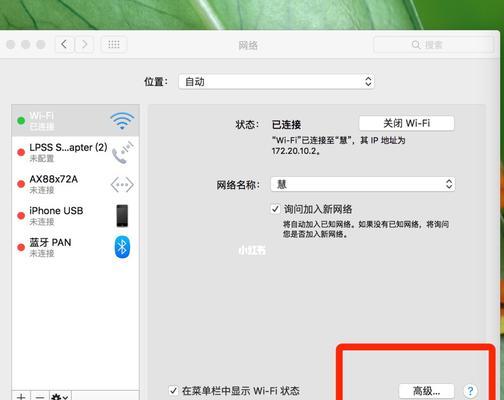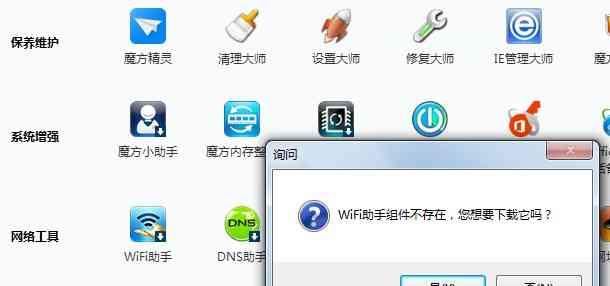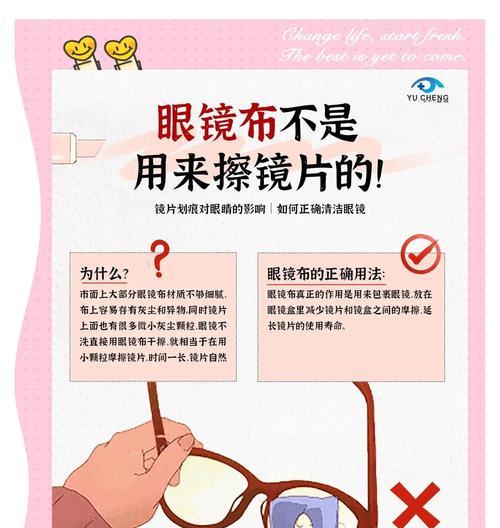如今,手机已经成为人们生活中必不可少的工具之一,而手机热点功能也越来越普及。通过连接手机热点,我们可以将手机的网络连接分享给其他设备使用,包括电脑。本文将详细介绍如何通过电脑连接手机热点,并提供一些简单实用的方法教程。
1.打开手机的热点功能
在手机的设置中,找到“网络与互联网”或“个人热点与共享”选项,打开热点功能。
2.设置热点名称和密码
在打开热点功能后,可以设置热点名称和密码,确保其他设备连接时需要输入密码,增强网络安全性。
3.确保电脑的无线网络开启
在电脑的任务栏或系统设置中,找到无线网络选项,确保无线网络已经开启。
4.在电脑的无线网络列表中搜索热点
点击电脑的无线网络图标,在列表中搜索并找到刚刚设置的热点名称。
5.输入密码连接热点
双击选择热点名称后,输入设置的密码进行连接。
6.等待连接成功
连接后,电脑会自动获取手机热点的网络信号,并显示连接成功。
7.配置网络设置(可选)
如果连接成功后无法访问互联网,可以尝试在电脑的网络设置中配置相关选项,如IP地址、DNS等。
8.共享文件和资源
通过电脑连接手机热点后,可以共享文件和资源,方便在电脑上进行数据传输和共享。
9.注意网络流量和速度
使用手机热点连接电脑时,需要注意网络流量和速度,避免超出流量限制或影响使用体验。
10.利用手机热点工具软件
除了系统自带的热点功能,还可以通过一些手机热点工具软件来提供更多的功能选项和优化。
11.保持手机电量充足
使用手机热点连接电脑时,需要确保手机电量充足,避免因为电量不足而导致连接中断或断开。
12.定期更新手机系统
为了保障安全和稳定性,建议定期更新手机系统,包括热点功能的升级和改进。
13.尝试其他连接方式
除了通过无线网络连接手机热点外,还可以尝试通过USB数据线或蓝牙等方式连接,根据实际情况选择合适的方式。
14.多设备共享热点
手机热点功能支持多个设备同时连接,可以满足多人共享网络的需求。
15.安全使用手机热点
在连接手机热点时,确保使用密码进行连接,避免他人恶意使用你的网络流量,同时注意保护个人信息和隐私安全。
通过以上的方法和步骤,我们可以轻松地将手机的热点连接到电脑上,方便地在电脑上使用手机的网络资源。同时,我们也需要注意网络安全和使用流量的问题,确保连接稳定和个人信息安全。无论是在工作还是生活中,连接手机热点都为我们提供了更多的便利和灵活性。